コンピューター上でゲームをプレイしたり、リソースを大量に消費するアプリケーション (仮想マシンやビデオ エディターなど) を実行したりすると、何かを感じたり、あるいは何かを聞いたりすることがあります。コンピュータのファンが激しく回転していることに気づくかもしれませんが、これはまったく正常です。
これは、まさに PC が温度変動に反応する方法です。ファンはコンピューター内の空気の流れを制御するのに役立ち、グラフィックス カードとプロセッサーの過熱を防ぎ、パフォーマンスの低下を防ぎます。
ゲームをプレイしたりビデオを見たりすると、GPU の温度が上昇します。これはまさにシステムの意図した動作であるため、心配する必要はありません。他のゲームよりも高い温度レベルに気付いた場合は、コンピューターの通気口とファンを確認してください。
ゲーム内のグラフィック設定を下げると、熱状態の制御にも役立ち、フレーム レートがわずかに増加する可能性もあります。 GPU の温度をチェックし、より詳しく監視する方法を学び続けますが、最初に、最適な温度がどのくらいであるべきかを見てみましょう。
私たちは、コアハードウェアを最適な温度で実行し続けることの重要性を見落とすことがあります。パフォーマンスの向上から寿命の延長まで、さまざまな方法でシステムに役立つ可能性があります。
そうは言っても、特にゲームや周囲温度の上昇などのシナリオを考慮すると、ギアを涼しく保つのは必ずしも簡単ではありません。
ほとんどの人が知っているように、ゲームはコンピューターのコンポーネント、特に CPU とグラフィックス カードに大きな負荷をかけます。ほとんどの場合、この圧力は直接熱に変換されます。
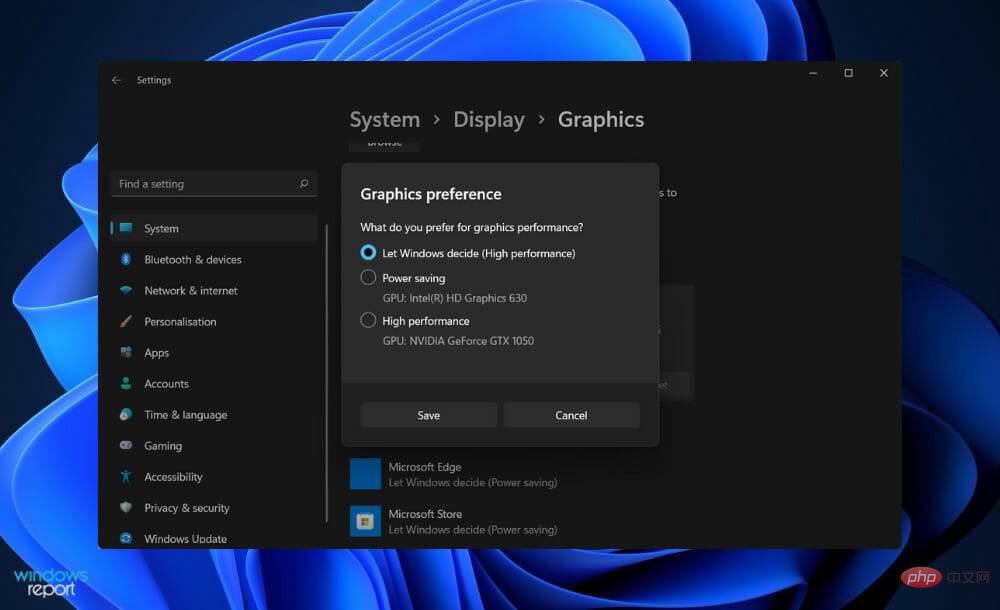
#ゲームをプレイするとき、ゲームに必要なパフォーマンス レベルを維持するには、ハードウェアがより高速に実行される必要があります。その結果、コンポーネントは自然に熱くなります。
AMD プロセッサーと Intel プロセッサーのどちらを搭載しているかは関係ありません。各プロセッサの温度しきい値は大きく異なります。現在、ゲーム用途に推奨される CPU 温度は 176°F (80°C) で、平均温度は 167°-176°F (75°-80°C) です。
一方で、特定の状況下では CPU が熱くなる場合があります。長時間のゲームセッションやオーバークロックにより、平均温度がわずかに高くなる可能性があります。
GPU の通常の温度範囲は、摂氏 65 ~ 85 度 (華氏 149 ~ 185 度) です。温度が最大値を超えた場合 (たとえば、約 100°C の場合)、現在の温度に基づいて持続可能な熱レベルを下げることを試みることができます。
ただし、これは現在の GPU 温度がわかっている場合にのみ機能します。カードが過熱すると、ハードウェアに重大な損傷が生じる可能性があるため、使用時には温度に注意することをお勧めします。
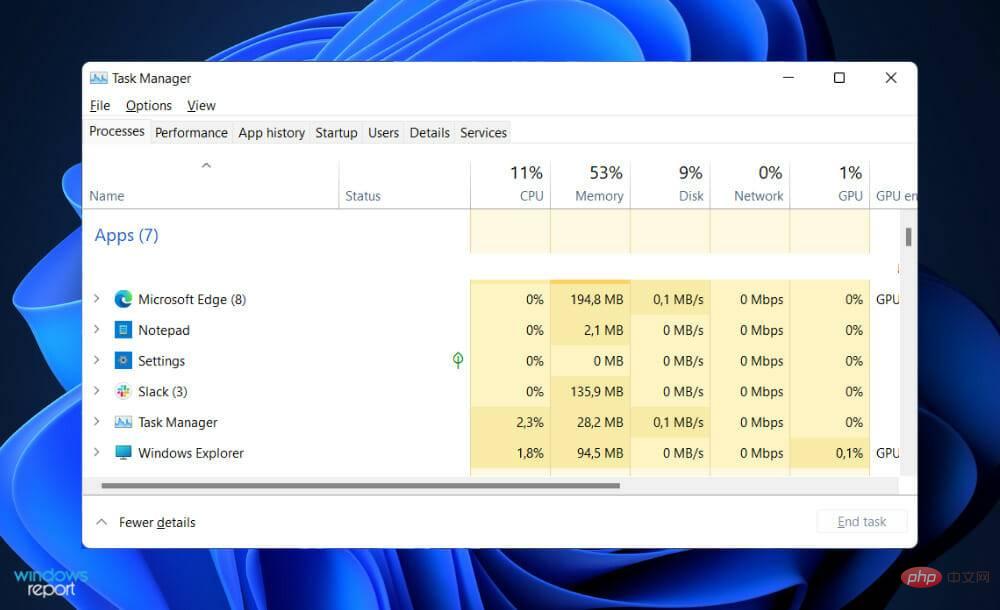
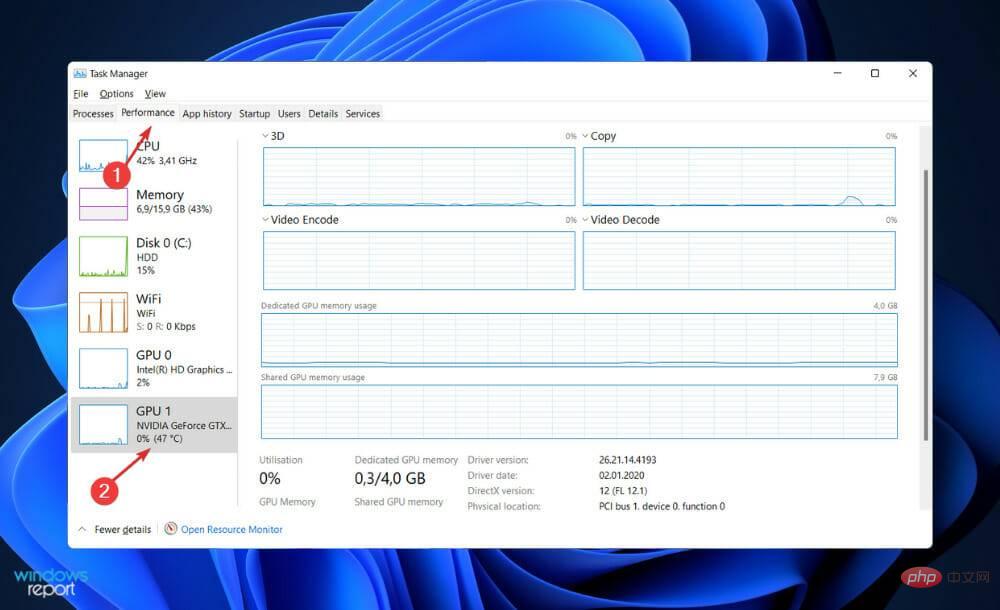
CPU や GPU の温度などのシステム情報の詳細を確認するには、Aida64 製品などの特殊なツールを使用することをお勧めします。
ゲームに関しては、オープンエア冷却アーキテクチャを備えたアフターマーケット GPU を購入することがほとんどの場合推奨されます。これにより、ボード全体の温度を確実に下げることに加えて、ギアのパフォーマンスと寿命が物理的に向上します。
言うまでもなく、より魅力的な美的外観を備えています。ケースのエアフローが最適でない場合でも、ブロワー スタイルのファン設計よりも静かなこの設計を推奨します。
一方、新しい冷却アーキテクチャを備えた GPU は、同じ目標を達成するためのより高価な方法です。外気冷却は、気温を下げることに加えて、全体的に穏やかな体験を提供します。
また、CPU を大量に使用するタスク (大量の熱が発生する) を実行したい場合は、いつでもファン GPU を使用して、余分な熱の一部を PC の背面から排出することができます。このタイプの冷却では、内部温度がわずかに低下することに気づくでしょう。
ブロワー スタイルのファンは、小型の PC ビルドにも適している場合があります。屋外システムよりもはるかに小さいため、他の機器を窒息させることはありません。最新のグラフィックス カードにはすべて、スマート ファンが搭載されています。
これらのファンは通常、温度が 86°F ~ 104°F (30°C ~ 40°C) 以上に達するまでオフになります。これは、事前に設定された速度 (プリセット プロファイルにある) で走行を開始するポイントです。これは、システムが冷却されるにつれて、ノイズ出力と電力消費に大きな影響を与える可能性があります。
以上がWindows 11 で GPU 温度を確認する方法の詳細内容です。詳細については、PHP 中国語 Web サイトの他の関連記事を参照してください。